Maaaring narinig mo na noon pa Google Analytics kung hindi mo narinig, hindi mo kailangang mag-alala. Dapat mong malaman kung paano nakikipag-ugnayan ang madla ng iyong site sa iyong website, ibig kong sabihin ito ay talagang mahalaga para sa iyong tagumpay. Madali mong malalaman ang madla sa pamamagitan ng iyong mga istatistika ng trapiko at gagawin mo ito sa Google Analytics. Dito sa artikulong ito, malalaman mo kung paano i-install ang Google Analytics sa iyong WordPress blog.
Kahalagahan ng Google Analytics para sa mga Blogger:
Kapag nagsimula ka ng isang blog, ang iyong layunin ay makakuha ng mas maraming trapiko sa iyong blog.
Walang problema na magagawa mo iyon sa Google Analytics sa pamamagitan ng mga desisyon na batay sa data sa pamamagitan ng pagpapakita ng status. Makakatulong ito sa iyo na malaman ang heograpikal na lokasyon ng iyong madla kasama kung aling browser ang binibisita nila sa iyong site at ang ilan sa mga aspeto bilang suporta sa Flash, wika, suporta sa JavaScript, Resolusyon ng Screen at marami pa. Ang sumusunod na data ay makakatulong sa iyo sa maraming paraan.
Gamit ang lahat ng data na ito, maaari mong gawing tugma ang iyong site at content sa iyong audience. Ang pagsubaybay sa madla ay maaari ding gawin kasama ng kung gaano katagal sila mananatili sa iyong site. Ang bounce rate kung saan lumabas ang mga user sa iyong site sa unang view ay maaari ding matingnan.
Sa pagkakaroon ng lahat ng impormasyon tungkol sa iyong site, tingnan ang pinakamainit na oras ng iyong site at pumili lamang ng oras upang mai-publish ang iyong post. Maaari mong iiskedyul ang iyong post ayon sa time zone ng iyong partikular na mga mambabasa.
Ipapakita rin sa iyo ng Google Analytics kung saang search engine ka nakakakuha ng pinakamaraming trapiko ie Google, Yahoo, Bing atbp.
Lumipat tayo sa proseso ng pag-install ng Google Analytics.
Paano mag-sign up para sa Google Analytics:
Hakbang 1:
Upang makapagsimula dito, kailangan mong lumikha ng Google Analytics account. Pumunta lang sa page ng Google Analytics Signup. Madali kang makakapag-sign in gamit ang iyong Google o Gmail count kung mayroon ka kung wala ka, pagkatapos ay lumikha ka ng Gmail account para sa iyong sarili.
Hakbang 2:
Bago mag-sign in gamit ang Gmail account, kailangan mong mag-sign up para sa Google Analytics sa iyong Gmail account.
Hakbang 3:
Ang susunod na hakbang ay ang pumili sa pagitan ng isang website o mobile app, bigyang pansin dito at tiyaking napili mo ang website.
Ang susunod na bahagi ay ipasok ang pangalan ng account para sa pangalan ng profile ng Google Analytics kasama ang sumusunod: Pangalan ng Website, URL ng Website, Bansa at Time Zone ng iyong bansa.
Pagkatapos lamang punan ang impormasyon, mag-click sa button na Kumuha ng Tracking ID. Upang tapusin ang hakbang na ito kailangan mong mag-click sa Agree Button.
Hakbang 4:
Dito sa seksyong ito, makukuha mo ang iyong tracking code ng Google Analytics. Maaari mong tandaan ang code ng trapiko na ito o maaari mo lamang itong kopyahin dahil tiyak na kakailanganin mong ipasok ang partikular na code ng WordPress site na ito. Irerekomenda ko sa iyo na buksan lamang at hayaang bukas ang pahinang ito, maaaring kailanganin mong bisitahin muli ito pagkatapos i-install ang mga code sa iyong WordPress site.
Hanggang ngayon nilikha namin ang Google Analytics account at nabuo ang tracking code. Ngayon ay dapat tayong sumulong ng isang hakbang at malaman kung paano i-install ang Google Analytics sa WordPress.
Paano Mag-install ng Google Analytics sa WordPress:
Maaari kang makakuha ng maraming mga paraan upang i-set up ang Google Analytics sa WordPress sa Internet ngunit dito makakakuha ka ng ilang mga paraan upang i-install ang Google Analytics sa WordPress. Kaya magsimula tayo sa mga ito:
Unang Paraan:
1.Google Analytics Para sa WordPress (MonsterInsights):
Ang MonsterInsights ay ang pinakamahusay at pinakasikat na Google Analytics plugin para sa WordPress kung saan maaari kang umasa. Ipinapakita ng data na ito plugin ay ginagamit ng higit sa 1 milyong mga site. Ang prosesong ito ay ang pinakamadali at ang nangungunang paraan para lang magdagdag ng Google Analytics sa WordPress.
Sa MonsterInsights, magkakaroon ka ng pagpipilian na pumili sa libreng bersyon at bayad na bersyon. Dapat kang pumunta sa libreng bersyon ngunit kung nais mong makakuha ng ilang mga advanced na tampok pagkatapos ay dapat kang pumunta sa bayad na bersyon.
Mga tampok ng bayad na bersyon:
- Pagsubaybay sa E-commerce
- Pagsubaybay sa Mga Ad
- Pagsubaybay ng may-akda
- Pasadyang Dimensyon
- Pinahusay na Link Attribution
Simulan natin ang proseso dito:
Ang kailangan mo lang gawin ay ang i-install at i-activate ang MonsterInsights plugin. Makakakita ka ng bagong menu na may label na Mga Insight sa WordPress admin menu. Bisitahin mo Mga Pananaw> Mga setting para sa pagsasaayos ng plugin mga setting.
Ngayon ay kailangan mong mag-click sa 'Authentication gamit ang iyong Google account' para lang ikonekta ang Google Analytics sa WordPress site. Sa panahon ng proseso ng pag-verify, makakakuha ka ng popup tungkol sa pagpapatunay ng account. Mag-click lamang sa susunod upang magpatuloy.
Pagkatapos ay mag-click sa 'I-click upang makuha ang Google code'. Ipasok lamang ang kinakailangang data at makakakuha ka ng isa pang popup. Ngayon mag-click sa pindutang 'Payagan'. Makakakita ka ng ilang code sa authentication pop up at kakailanganin mong kopyahin ang mga linyang iyon ng code.
Kopyahin ang code na ito at mag-click sa 'Next' para magpatuloy. Ngayon pagpapatuloy sa mga huling hakbang, piliin lamang ang profile na handa mong subaybayan.
Ngayon ay matagumpay mong na-install at na-setup ang Google Analytics sa iyong WordPress site. Pagkatapos ng setup, maaaring mangyari na hindi ipinapakita ng Google Analytics ang iyong status. Dito maaaring magtagal ang Google Analytics sa proseso ng pag-install.
Maaari mong bisitahin ang iyong ulat sa Google Analytics sa iyong WordPress dashboard. Bumisita ka Mga Insight > Mga Ulat upang makakuha ng pangkalahatang-ideya ng iyong data ng analytics.
Lumipat sa pangalawang paraan ng pag-install ng Google Analytics sa WordPress.
2. Ipasok ang mga Header at Footer plugin:
Dito sa paraang ito, maaaring hindi mo mahanap ang isang ito na kasingdali ng MonterInsights dahil maaaring mangyari na maaaring hindi mo magawa ang advanced na pagsasaayos ng pagsubaybay. Ang down na bahagi ng paraang ito ay hindi ito magpapakita ng data ng Google Analytics sa iyong WordPress dashboard.
I-install lang at i-activate ang Insert header at Footer plugin. Muli kung hindi mo alam kung paano mag-install ng WordPress plugin pagkatapos ay dumaan sa artikulong ito.
Pagkatapos ng proseso ng pag-activate dapat mong bisitahin ang mga setting Mga Setting > Ipasok ang Mga Header at Footer pahina. Ang kailangan mo lang ay idagdag lamang ang Google Analytics Code na nakopya mo na.
Pagkatapos noon ay huwag kalimutang mag-click sa opsyon na i-save ang mga pagbabago upang matagumpay na makumpleto ang mga setting.
Ngayon lumipat sa susunod at huling hakbang.
3. Pag-install ng Google Analytics sa Mga Tema ng WordPress:
Tinitiyak ko sa iyo na ang pamamaraang ito ay para lamang sa mga advanced na gumagamit at ang isang ito ay hindi para sa mga nagsisimula. Kung mayroon kang ilang coding background pagkatapos ay dapat kang pumunta sa paraang ito kung hindi ay pumunta sa unang paraan.
Ang kailangan mo lang gawin ay i-edit ang header.php file sa iyong WordPress theme. I-paste at kopyahin lamang ang code na iyong kinopya kanina. Mag-click sa i-save ang mga pagbabago at i-upload lamang ang iyong file sa server.
<?phpadd_action('wp_head', 'wpb_add_googleanalytics');function wpb_add_googleanalytics() { ?>// Paste your Google Analytics code from Step 4 here<?php } ?>Suriin ang Mga Ulat sa Website ng Google Analytics:
Oo, maaari mong suriin ang data na nakolekta mula sa iyong katayuan. Tingnan lang ang data na ito sa pamamagitan ng pagpunta sa dashboard ng Google Analytics at doon lang mag-click sa tab ng pag-uulat.
Kung gusto mo ang ulat sa detalye pagkatapos ay i-click lamang sa opsyon na detalye ang tab at tab ay tiyak na lalawak at magpapakita ng higit pang mga pagpipilian.
Gayundin, basahin:
- 8 Madaling Mga Hakbang upang I-configure at Gumamit ng Google Analytics
- Paano Binago ng Google RankBrain Algorithm ang Kurso ng SEO
- SE Ranking Review 2018: All-In-One SEO Analytics Tool na Kailangan Mo
End-Note: I-install ang Google Analytics In WordPress
Ngayon ay madali mong mai-install ang Google Analytics sa WordPress sa pamamagitan ng pagpunta sa nakakatulong na gabay na ito. Ipaalam sa akin kung gumagamit ka ng Google Analytics sa iyong blog sa seksyon ng komento kasama ang iyong mahalagang feedback.
Sana ay magustuhan mo ang gabay na ito kung paano i-install ang Google Analytics sa WordPress. Ipakita ang iyong pagmamahal at suporta sa pamamagitan ng pagbabahagi ng artikulong ito sa lahat ng nagte-trend na social media platform.

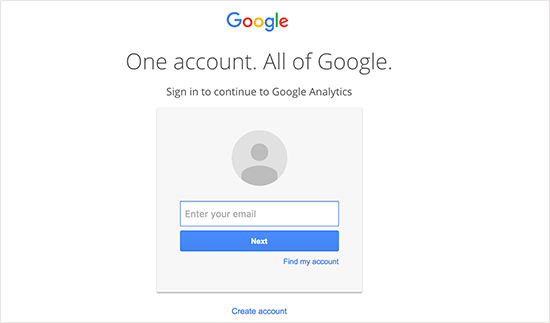
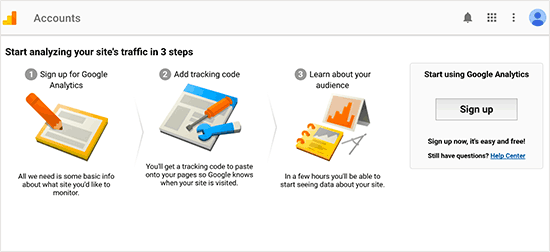
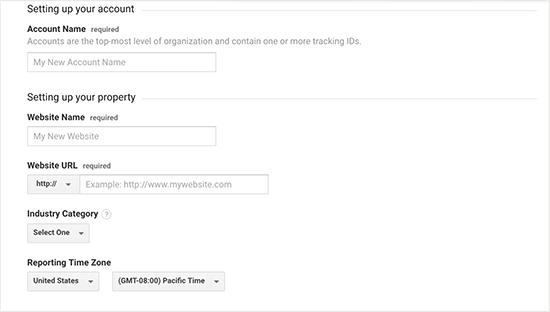
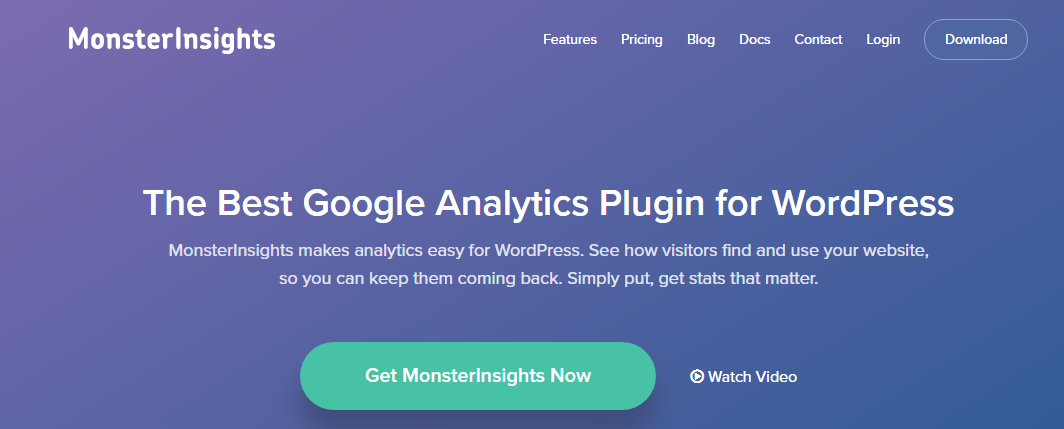
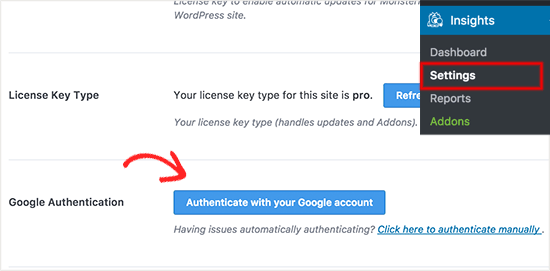
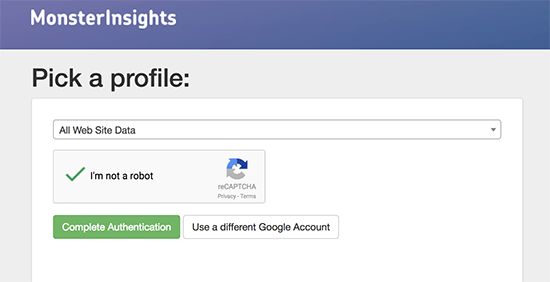
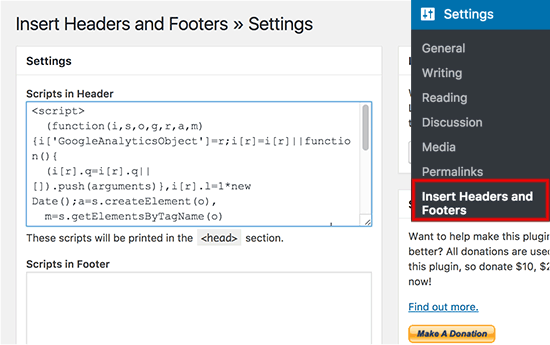



Kumusta,
Ang Google Analytics ay mabuti para sa pagsubaybay ng mga user at alam mo ang lahat ng aktibidad tungkol sa Bisita.
Salamat sa pagbabahagi…!!! ipagpatuloy mo yan.
Sarap ko, humantong sa natuklasan ko lang kung ano ang hinahanap ko.
Natapos mo na ang aking 4 na araw na mahabang pangangaso! Pagpalain ka ng Diyos tao. Magandang araw.
Hindi importanteng bagay
Hoy Shubham!
Ang paggamit ng Google Analytics Tool ay isang mahalagang bahagi ng proseso ng pagbuo ng isang kumikitang blog online. Ito ay kinakailangan na gamitin mo ang tool na ito upang subaybayan ang lahat ng nangyayari sa iyong blog site.
Hindi mo nais na bumuo ng walang taros. Ang tool na ito, na ibinigay ng Google, ay isang napakalakas na paraan para sa iyo na mangalap ng mahalagang data upang maaari kang mag-tweak at lumago nang mas mabilis.
Salamat sa pagbabahagi ng nakakatulong na tutorial!
Pagbati! 😀